It is that simple: Just add the following attribute to your code-behind class definition:
[Designer( @"System.Windows.Forms.Design.ButtonBaseDesigner, System.Design" )]
Then, you’ll have a nice base-line guideline.
It is that simple: Just add the following attribute to your code-behind class definition:
[Designer( @"System.Windows.Forms.Design.ButtonBaseDesigner, System.Design" )]
Then, you’ll have a nice base-line guideline.
Manchmal ist es nützlich, zu wissen, dass Ihr in Windows Explorer (also nicht Internet Explorer) direkt HTTP-URLs eingeben könnt.
Also z.B. im Datei-Öffnen-Dialogfenster.
Wollt Ihr z.B. ein tolles Bild aus dem Internet lokal bearbeiten, so ist der übliche Weg:
Mit dem Wissen, dass das auch direkt in Windows Explorer geht (vermutlich über den eingebauten WebDAV-Client), könnt Ihr diese Prozedur abkürzen:
Hat mir schon oft geholfen, ggf. ist das auch für Euch mal nützlich. Funktioniert auch prima, wenn Ihr auf einer Seite ein Bild downloaden möchtet um es auf einer anderen Seite upzuloaden.
Geht natürlich mit beliebigen Dateien (z. B. PDF), nicht nur Bildern.

Via ROBOCOPY hatte ich versehentlich einen Ordner mit Leerzeichen am Ende erstellt („D:\MyFolder „). Über den Windows Explorer konnte ich diesen dann nicht mehr löschen, weil ein Leerzeichen am Ende des Namens eigentlich unzulässig ist.
Im Microsoft-Knowledge-Base-Artikel „Entfernen von Dateien mit reservierten Namen in Windows“ steht beschrieben wie es doch geht.
In meinem Fall war folgender Befehl hilfreich:
rmdir „\\?\d:\MyFolder „
Ggf. ist diese Information ja mal für Euch nützlich.
Nachfolgend ein paar Anmerkungen zum den Erlebnissen und Erkenntnissen die ich beim Einbinden des Microsoft Scripting Host in eine C#-Windows Forms-Anwendung hatte.
Ressourcen
Zunächst sind folgende Ressourcen hilfreich:
Fehlermeldung „Klasse unterstützt keine Automatisierung“
Diese Fehlermeldung habe ich erhalten, als ich eigene C#-Klassen via IActiveScript.AddNamedItem hinzufügen wollte und diese Klassen nicht public waren oder nicht das ComVisible( true )-Attribut gesetzt hatten.
Als einfache Lösung also einfach schauen, dass die Klassen (inklusive aller Basisklassen) ComVisible( true ) und public sind.
Fehlermeldung „FatalExecutionEngineError“
FatalExecutionEngineError was detected
Message: Die Laufzeit hat einen schwerwiegenden Fehler entdeckt. Fehleradresse: „0x7a0b2d09“ in Thread „0x29c“. Fehlercode: 0xc0000005. Bei diesem Fehler könnte es sich um ein Problem in der CLR oder in den unsicheren oder nicht verifizierbaren Teilen des Benutzercodes handeln. Übliche Ursachen dieses Bugs sind Marshallerfehler für COM-Interop oder PInvoke, die den Stapel beschädigen können.
Diese Fehlermeldung habe ich erhalten, weil ich einen falschen Parameter für die Funktion IActiveScript.AddNamedItem übergeben hatte.
Und zwar habe ich das Flag „SCRIPTITEM_ISSOURCE“ angegeben. Als ich das Flag weggelassen habe, lief alles korrekt.
Dieses Flag gibt laut MSDN-Dokumentation an, dass das hinzugefügte Objekt als Senke für Skript-Ereignisse agieren soll. Scheinbar geht das nicht oder zumindest nicht so wie ich es gedacht habe.
Macht aber nix, brauche ich in meinem Fall nicht. Deshalb habe ich einfach das Flag weggelassen und gut war’s.
Generische Typen in COM verwenden
Klassen die direkt von generischen Basisklassen ableiten sind nicht in COM (also in Skripten im Windows Scripting Host) sichtbar. Es kommen dann seltsame Fehler wie „Method not found“ beim Aufruf von Methoden solcher Klassen.
Deshalb Klassen die von COM aus ansprechbar sein sollen immer von nicht-generischen Basisklassen ableiten.
Was bei mir funktioniert hat ist, wenn solche Klassen generische Schnittstellen implementieren (z.B. IComparable<T>). Die Klasse selbst ist also nicht generisch, nur eine implementierte Schnittstelle. Solch eine Klasse konnte ich erfolgreich von COM aus ansprechen.
Hier einige weiterführende Hinweise zu dem Thema:
Schnittstellendefinition
Weil ich lange gesucht habe, hier der Download der Schnittstellendefinitionen für folgende Schnittstellen und Enumerationen:
IActiveScriptIActiveScriptParseIActiveScriptSiteIActiveScriptErrorSCRIPTSTATESCRIPTTHREADSTATESCRIPTITEMFLAGSSCRIPTINFOFLAGS(View this article in Google-translated English)
Dieser Artikel hier soll mein Versuch werden, verschiedene Fehlermeldungen im leider nicht perfekten C#-Windows Forms-Designer von Visual Studio.NET 2005 zu interpretieren und möglichst zu lösen.
Ich werde den Artikel nach und nach um alle im Laufe der Zeit bei mir so auftretenden Fehlermeldungen und möglichst auch Lösungen ergänzen.
1.) Fehlermeldungen aufgrund von Fehlern im eigenen Code
Der Windows Forms-Designer ruft auch während des Designens Code auf den Ihr geschrieben habt (Details habe ich nie erforscht, welchen und was er ausführt, aber zumindest der Konstruktor des Forms wird aufgerufen).
Deshalb kann es vorkommen, dass Code von Euch Ausnahmen werfen, die wiederum im Designer dann sichtbar werden und ein graphisches Arbeiten verhindern. Z.B. nachfolgendes Bildschirmfoto:
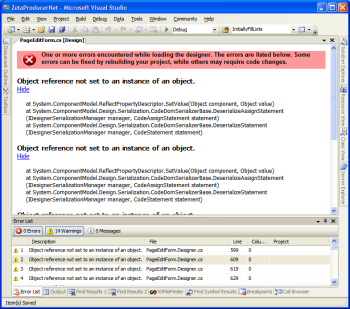
Bildschirmfoto 1: Fehlermeldungen im Form-Designer (Klick für Großbild)
Textuell kommt folgende Fehlermeldung:
Object reference not set to an instance of an object.
at System.ComponentModel.ReflectPropertyDescriptor.SetValue(Object component, Object value)
at System.ComponentModel.Design.Serialization.CodeDomSerializerBase. DeserializeAssignStatement( IDesignerSerializationManager manager, CodeAssignStatement statement )
at System.ComponentModel.Design.Serialization.CodeDomSerializerBase. DeserializeStatement( IDesignerSerializationManager manager, CodeStatement statement )
Wichtig zu verstehen ist, dass es eine beliebige Fehlermeldung sein kann, nicht nur die hier oben angegebene Null-Referenz-Ausnahme.
In meinem Beispiel war folgendes die Ursache:
Ich habe in dem Form eine eigenes Benutzer-Steuerelement („UserControl“) verwendet, das im Designermodus eine Ausnahme ausgelöst hat, und zwar beim Zuweisen einer Eigenschaft.
Der Grund für diese Ausnahme im Steuerelement war, dass zur Laufzeit gewisse Ereignis-Behandlungsroutinen aufgerufen werden (z.B. das „Load“-Ereignis des Formulars) und in diesen Behandlungsroutinen dann Variablen initialisiert werden.
Im Designmodus werden diese Behandlungsroutinen nun eben nicht aufgerufen und die Variablen eben nicht initialisiert. Deswegen hat dann die Eigenschaft eine Ausnahme ausgelöst.
Auch wenn im Designer-Fenster keine genaue Fehlerposition angegeben wurde, so zeigte die „Error List“ die genaue Position an, und zwar in Form einer „Warning“ (siehe Bildschirmfoto oben).
Ein Doppelklick auf die „Warning“-Liste öffnete dann die „*.designer.cs“-Quelltextdatei und zeigte wo der Fehler war. In meinem Beispiel war das die Zeile
this.imageControl.ImageObjectID = null;
Ein beherzter Rechtsklick mit der Maus auf ImageObjectID und dann „Go to Definition“ öffnete dann den Quelltext der ImageObjectID-Eigenschaft meines Benutzer-Steuerelements im Editor. Darin war also irgendwo der Fehler.
Lösung:
Oftmals war es für mich gar nicht nötig den genauen Fehler zu lokalisieren, da dieser ja nur im Designmodus auftrat; zur Laufzeit verhielt sich die Anwendung korrekt.
Deswegen habe ich mir eine statische Methode geschrieben die prüft, ob ein Steuerelement im Designmodus ist:
/// <summary>
/// Checks whether a control or its parent is in design mode.
/// </summary>
/// <param name="c">The control to check.</param>
/// <returns>Returns TRUE if in design mode, false otherwise.</returns>
public static bool IsDesignMode(
Control c )
{
if ( c == null )
{
return false;
}
else
{
while ( c != null )
{
if ( c.Site != null && c.Site.DesignMode )
{
return true;
}
else
{
c = c.Parent;
}
}
return false;
}
}
Diese Funktion, zentral abgelegt, rufe ich immer dann auf, wenn ich einen Codeblock quasi für den Designmodus „auskommentieren“ möchte, also eben nicht ausführen.
Ein Bisschen ein Hack, aber sehr effektiv und funktionierend.
Alternative Lösung:
Wenn Eigenschaften nicht zur Laufzeit gesetzt werden müssen, folgende Attribute an die Eigenschaft anhängen:
[Browsable(false)] [EditorBrowsable(EditorBrowsableState.Never)] [DesignerSerializationVisibility(DesignerSerializationVisibility.Hidden)]
Das sorgt dafür, dass der Designer die Eigenschaften komplett in Ruhe lässt.
Falls Ihr nachträglich diese Attribute setzt, müsst Ihr in den Designer-Dateien bereits vorhandene unnötige Zuweisungen zu den Eigenschaftswerten entfernen, damit es im Design-Modus funktioniert.
2.) Ein Form das im Designer geöffnet wird ist leer und zeigt keine Steuerelemente mehr an
Ich hatte einige wenige Male das Phänomen, dass ein bereits funktionierendes Formular mit zahlreichen Steuerlementen auf einmal beim Öffnen im Form-Designer komplett leer war.
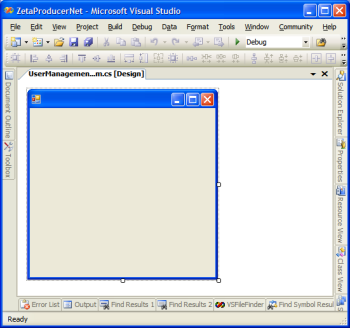
Bildschirmfoto 2: Leeres Form im Form-Designer (Klick für Großbild)
Ein Blick in die „*.designer.cs“-Datei des Forms zeigte dann, dass ganz am Ende der Funktion InitializeComponent eine oder beide dieser Zeilen fehlte:
this.ResumeLayout( false ); this.PerformLayout();
Nachdem ich diese ergänzt hatte, das Form wieder geschlossen, neu kompiliert und geöffnet hatte, war alles wieder im Form-Designer vorhanden und auch zur Laufzeit voll funktionsfähig. Manchmal reicht auch schlicht das Ergänzen der fehlenden Zeile, ohne ein Neukompilieren.
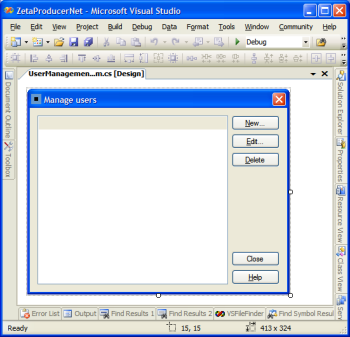
Bildschirmfoto 3: Korrekt gefülltes Form im Form-Designer (Klick für Großbild)
Die Ursache warum der Form-Designer den Code gelöscht hat ist mir leider unbekannt.
Bei meinen Fällen war danach auch der Code dauerhaft vorhanden. Jörg hat leider die Erfahrung gemacht, dass nach jedem manuellen Einfügen und Schließen der Datei, der Form-Designer den Code erneut gelöscht hat. Bei Jörg war es ein Formular mit sehr vielen Steuerelementen (ca. 200), ggf. könnte(!) das eine Ursache gewesen sein.
3.) Die Zuordnung der Eigenschaften Form.AcceptButton und Form.CancelButton gehen verloren
Relativ oft passiert es mir, dass ich einem Form im Form-Designer via Eigenschaftsfenster die Werte für Form.AcceptButton und Form.CancelButton zuweise (also die Schaltflächen die beim Benutzen der Eingabetaste bzw. der Escape-Taste ausgelöst werden) und irgendwann die Zuordnungen wieder verschwunden sind.
Die genaue Ursache kann ich leider nicht ermitteln, mir ist aber aufgefallen wenn ich Änderungen im Form-Designer Rückgängig mache (über Strg+Z oder den „Rückgängig“-Eintrag im „Bearbeiten“-Menü), die Zuordnung auch verschwindet. Ggf. hängt das damit zusammen.
Dieser Punkt ist jetzt nicht mission critical, aber dennoch lästig, weil es halt nicht sofort auffällt.
Manchmal bin ich jetzt dazu übergegangen, im Konstruktor eines Form, nach dem automatisch generierten Aufruf zu InitializeComponent() die Zuordnungen manuell hinzuschreiben, so dass diese dauerhaft erhalten bleiben.
4.) Die Schaltflächen (ToolStripItems) einer Werkzeugleiste (MenuStrip) werden nicht mehr dargestellt
Diesen Effekt hatte Kollege Thilo einmal gehabt, mit dem Ergebnis, dass die Werkzeugleiste komplett „leer“ dargestellt wurde.
Es ist nach einem Absturz der Visual Studio .NET 2005-IDE aufgetreten.
Im Endeffekt haben einige Zuordnungen in der „*.designer.cs“-Quelltextdatei gefehlt.
So sahen die relevanten Zeilen direkt nach dem Absturz aus:
...
//
// toolStrip1
//
this.toolStrip1.Items.AddRange(new System.Windows.Forms.ToolStripItem[] {
this.toolStripSeparator1,
this.toolStripSeparator2,
this.toolStripSeparator3});
this.toolStrip1.Location = new System.Drawing.Point(0, 24);
this.toolStrip1.Name = "toolStrip1";
this.toolStrip1.Size = new System.Drawing.Size(809, 25);
this.toolStrip1.TabIndex = 5;
this.toolStrip1.Text = "toolStripMain";
...
Und so die manuell korrigierte, wieder funktionierende Version:
...
//
// toolStrip1
//
this.toolStrip1.Items.AddRange(new System.Windows.Forms.ToolStripItem[] {
this.btnPublish,
this.toolStripSeparator1,
this.btnPGedit,
this.btnPGadd,
this.btnPGdel,
this.toolStripSeparator2,
this.btnAGedit,
this.btnAGadd,
this.btnAGdel,
this.toolStripSeparator3,
this.btnAedit,
this.btnAadd,
this.btnAdel});
this.toolStrip1.Location = new System.Drawing.Point(0, 24);
this.toolStrip1.Name = "toolStrip1";
this.toolStrip1.Size = new System.Drawing.Size(809, 25);
this.toolStrip1.TabIndex = 5;
this.toolStrip1.Text = "toolStripMain";
...
Thilo konnte das aus einer Sicherheitskopie (auch „Backup“ genannt) wiederherstellen.
An dieser Stelle mal der erneute Hinweis, wie wichtig Sicherheitskopien sind!
Ich „zippe“ mir immer mal wieder komplette Projektstände und speichere sie mit Datum versehen in einen Ordner (z.B. mit dem Dateinamen „myproject – 2006-07-18.zip“), so dass ich auch mehrere Schritte zurückgehen kann.